系統重裝後無法使用滑鼠和鍵盤
當我們電腦有些卡頓的時候,我們常常會重裝系統來解決問題,但是重裝系統後也會有各種各樣的BUG,這些問題都需要怎麼去解決呢,快來看看詳細的解決教學吧~
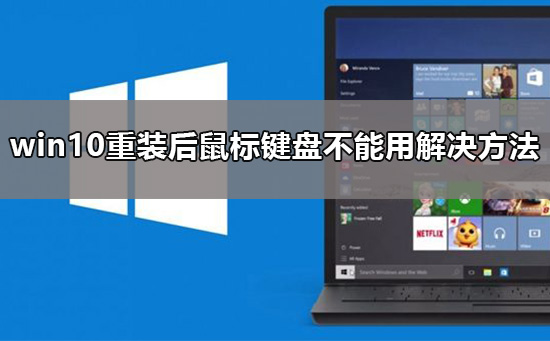
重啟系統後滑鼠鍵盤不能用:
1、可能是驅動還沒運作的原因,重新啟動電腦後稍等一會驅動的加載,然後查看鍵盤滑鼠是否能使用。
2、偵測滑鼠鍵盤是否有損壞,然後更換插口,重新插入滑鼠和鍵盤。

3、重新啟動電腦,然後使用進行啟動。安全模式下的滑鼠鍵盤都能正常使用,不能用就說明滑鼠鍵盤可能真的有點問題
ps:點擊查看win10系統安全模式怎麼進入>>>
4.啟動後,我們下載驅動人生或驅動精靈,偵測電腦中驅動,進行驅動的更新下載安裝。
5、裝完所有的驅動程式後,退出安全模式,正常啟動,滑鼠鍵盤就都能使用了。

6、如果以上方法無法解決你的問題,那麼很有可能是你安裝系統的時候出現了問題,請務必再次重裝一個可靠的系統。
ps:點選下載win10純淨版系統 >>>



以上是系統重裝後無法使用滑鼠和鍵盤的詳細內容。更多資訊請關注PHP中文網其他相關文章!

熱AI工具

Undresser.AI Undress
人工智慧驅動的應用程序,用於創建逼真的裸體照片

AI Clothes Remover
用於從照片中去除衣服的線上人工智慧工具。

Undress AI Tool
免費脫衣圖片

Clothoff.io
AI脫衣器

AI Hentai Generator
免費產生 AI 無盡。

熱門文章

熱工具

記事本++7.3.1
好用且免費的程式碼編輯器

SublimeText3漢化版
中文版,非常好用

禪工作室 13.0.1
強大的PHP整合開發環境

Dreamweaver CS6
視覺化網頁開發工具

SublimeText3 Mac版
神級程式碼編輯軟體(SublimeText3)

熱門話題
 NVIDIA顯示卡驅動Game ready與Studio差異詳細介紹
Mar 14, 2024 am 10:00 AM
NVIDIA顯示卡驅動Game ready與Studio差異詳細介紹
Mar 14, 2024 am 10:00 AM
NVIDIA是許多使用者都在使用的顯示卡品牌,也就是N卡,但有使用者在下載顯示卡驅動時發現有Gameready和Studio兩種,這有什麼不同嗎?以下就來看看NVIDIA顯示卡驅動Gameready和Studio差異的詳細介紹。 Gameready是英偉達顯示卡專為遊戲領域進行最佳化的產品,而Studio系列則是針對專業用戶,優化了生產力軟體的使用體驗。這兩個系列的顯示卡針對不同的應用領域,分別提供了最佳效能和穩定性,以滿足使用者對遊戲和專業軟體的需求。 2、更新頻率不同:gameready更新頻繁,會發布
 藍牙5.3和5.2版本的比較及差異解析
Dec 28, 2023 pm 06:08 PM
藍牙5.3和5.2版本的比較及差異解析
Dec 28, 2023 pm 06:08 PM
現在有不少手機都號稱支援藍牙5.3版本,那麼藍牙5.3和5.2的區別是什麼呢,其實它們本質上都是藍牙5的後續更新版本,在大部分的性能和功能上是沒有多少區別的。藍牙5.3和5.2的差異:一、資料速率1、5.3能夠支援更高的資料速率最高可達2Mbps。 2、而5.2只能最高達到1Mbps,則表示5.3能夠更快、更穩定的傳輸資料。二、加密控制增強2、藍牙5.3提高了加密金鑰長度控制選項,提高了安全性,能夠更好的連接門禁等設備。 3.同時,由於管理員控制更簡單,在連接的時候還能更加的便利、快速,5.2則無
 Win11載入驅動失敗怎麼辦? 無法在此裝置上載入驅動程式解決方案
Apr 11, 2024 pm 05:01 PM
Win11載入驅動失敗怎麼辦? 無法在此裝置上載入驅動程式解決方案
Apr 11, 2024 pm 05:01 PM
本文旨在解決Win11用戶在嘗試安裝或更新驅動程式時遇到的「無法在此裝置上載入驅動程式」的錯誤提示問題。透過閱讀本文,Win11用戶將能夠解決「無法在此裝置上載入驅動程式」的問題,從而確保系統的穩定性和硬體設備的正常運作。程式相容性助理提示:無法在此裝置上載入驅動程式方法一:1、按【Win+X】組合鍵,或【右鍵】點選工作列上的【Windows開始標誌】,在開啟的隱藏選單項目中,選擇【終端管理員】;2、使用者帳戶控制窗口,你要允許此應用程式對你的設備進行更改嗎?點選【
 Windows 11/10中的UCM—UCSI VPI裝置驅動程式錯誤
Mar 24, 2024 am 09:50 AM
Windows 11/10中的UCM—UCSI VPI裝置驅動程式錯誤
Mar 24, 2024 am 09:50 AM
UCM-UCSIVPI對您的電腦至關重要,因為它負責管理USBType-C連接埠。當您在裝置管理員中遇到此驅動程式的錯誤訊息時,將影響您的USBType-C連接埠的正常運作。因此,及時解決此問題至關重要,本文將指導您如何解決這個錯誤訊息帶來的問題。 UCM-UCSIACPI,Windows已停止此設備,因為它報告了問題(代碼43)。什麼是UCM—UCSIVPI設備驅動程式? Microsoft提供了一個符合USBType—C®連接器系統軟體介面(UCSI)規範的驅動程序,用於TPI傳輸。如果您的系統設
![藍牙週邊設備沒有驅動程式怎麼辦? [已解決]](https://img.php.cn/upload/article/000/465/014/171033721377290.jpg?x-oss-process=image/resize,m_fill,h_207,w_330) 藍牙週邊設備沒有驅動程式怎麼辦? [已解決]
Mar 13, 2024 pm 09:40 PM
藍牙週邊設備沒有驅動程式怎麼辦? [已解決]
Mar 13, 2024 pm 09:40 PM
許多用戶在使用藍牙功能時,彈出錯誤提示框:bluetooth外圍設備找不到驅動程序,打開設備管理器查看也是顯示感嘆號,這是怎麼回事?針對這個問題,今天小編就跟大家分享bluetooth週邊設備找不到驅動程式的處理辦法。 bluetooth週邊設備找不到驅動程式怎麼解決? 右鍵右下角的藍牙圖示點選顯示Bluetooth裝置。 右鍵配對過的藍牙設備後點選刪除設備,Bluetooth週邊設備消失。 在「裝置管理員中」有未安裝的「Bluetooth週邊設備&rdqu
 USB轉HDMI轉接器在Windows 11/10上無法正常運作
Feb 19, 2024 pm 12:00 PM
USB轉HDMI轉接器在Windows 11/10上無法正常運作
Feb 19, 2024 pm 12:00 PM
如果您在Windows上遇到USB轉HDMI適配器無法正常運作的問題,可能是因為顯示卡驅動程式過時或適配器本身有問題。以下內容將幫助您解決這項困擾。修復USB轉HDMI適配器在Windows11/10上無法工作使用以下解決方案修復USB轉HDMI適配器在Windows10/11上無法正常工作:更新顯示適配器驅動程式回滾顯示卡驅動程式拔下並插入USB轉HDMI適配器已更新BIOS我們開始吧。 1]更新顯示適配器驅動程式問題可能是由於過時或損壞的顯示適配器驅動程式引起的。您可以嘗試從製造商的官方網站下載
 win11怎麼禁止Windows Update 自動更新驅動程式?
Jun 26, 2024 am 12:18 AM
win11怎麼禁止Windows Update 自動更新驅動程式?
Jun 26, 2024 am 12:18 AM
大家在系統上連接任何新的硬體設備時Windows都會自動嘗試為其安裝驅動程序,在系統內置的驅動包無法識別時還會自動嘗試連接到WindowsUpdate去搜索和安裝驅動程序。 Windows也可以在無需使用者互動的情況下,透過WindowsUpdate自動更新裝置的驅動程式。這個功能看起來雖然方便,但在特定情況下,自動更新驅動這項特性反而會造成使用者麻煩。例如,使用者的視訊工作流程如DaVinciResolve、AdobePremiere等需要以某個特定舊版的NvidiaStudio驅動,結果Windows
 安裝Realtek HD音訊驅動程式失敗,錯誤0101
Feb 19, 2024 am 10:57 AM
安裝Realtek HD音訊驅動程式失敗,錯誤0101
Feb 19, 2024 am 10:57 AM
本文將探討解決安裝RealtekHD音訊驅動程式失敗,錯誤0101在Windows11/10的方法。當遇到驅動程式問題時,相關設備可能會停止運作或無法正常運作。重新安裝或更新裝置驅動程式通常可以解決這些問題。據報道,使用者無法修復電腦上的聲音問題,因為RealtekHD音訊驅動程式安裝失敗,錯誤代碼為0101。安裝RealtekHD音訊驅動程式失敗,錯誤0101如果您在安裝RealtekHD音訊驅動程式時看到「InstallRealtekHDAudioDriverFailure,Error010






